网络打印机突然不能打印怎么办?解决方法有哪些?
- 数码百科
- 2024-12-18
- 81
如今,网络打印机已经成为办公室和家庭中不可或缺的一部分。然而,有时候我们会遇到网络打印机突然无法打印的情况,这给我们的工作和生活带来了极大的困扰。本文将深入探讨网络打印机无法打印的常见问题,并提供一些解决方案,帮助您解决这一问题。

电源和连接问题
在遇到网络打印机无法打印的情况时,首先要检查电源和连接是否正常。确保打印机已经正确连接到电源插座,并且所有连接线都牢固地连接在打印机和电脑之间。
网络连接问题
如果电源和连接都正常,但网络打印机仍然无法打印,那么可能是由于网络连接问题。检查一下您的电脑是否与打印机连接在同一个局域网中,并确保网络连接是稳定的。
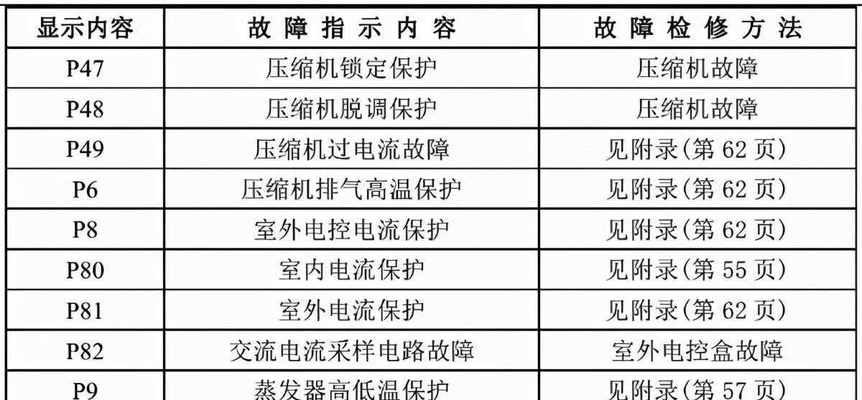
驱动程序问题
网络打印机无法打印的另一个常见原因是驱动程序问题。确保您的电脑上已经安装了正确的打印机驱动程序,并且驱动程序是最新版本。如果不确定,您可以在打印机制造商的官方网站上下载并安装最新的驱动程序。
打印队列问题
有时候,网络打印机无法打印是由于打印队列中出现了问题。您可以通过打开打印队列并清除所有待打印的文档来尝试解决这个问题。重新启动打印机并尝试重新打印。
纸张和墨水问题
检查一下打印机的纸张和墨水情况。确保有足够的纸张放置在打印机托盘中,并且墨盒没有耗尽。如果纸张或墨盒用尽了,及时更换它们。

打印设置问题
有时候,网络打印机无法打印是由于错误的打印设置造成的。请确保您选择了正确的打印机,并且设置了适当的纸张大小、颜色和页面布局等选项。
防火墙和安全软件问题
防火墙和安全软件有时会阻止网络打印机与电脑之间的通信,导致无法打印。您可以尝试临时关闭防火墙和安全软件,并再次尝试打印。
网络打印机重置
如果以上方法都无效,您可以尝试重置网络打印机。通常,您可以在打印机的设置菜单中找到重置选项。请注意,重置将清除所有配置信息,请确保您备份了重要的打印机设置。
重新安装打印机
如果所有尝试都失败了,最后的解决方法是重新安装打印机。卸载现有的打印机驱动程序,然后重新启动电脑。接下来,按照打印机制造商提供的说明重新安装驱动程序。
联系技术支持
如果您尝试了以上所有方法仍然无法解决问题,那么您应该联系网络打印机的技术支持。他们将能够提供更专业的帮助和指导。
排除其他设备问题
如果只有某个特定的电脑无法与网络打印机连接,那么可能是电脑本身的问题。检查一下电脑的网络设置和防火墙设置,确保它们与其他正常工作的设备保持一致。
更新操作系统
有时候,网络打印机无法打印是由于操作系统问题造成的。确保您的电脑上安装了最新的操作系统更新,以保证与打印机的兼容性。
定期维护
定期维护是确保网络打印机正常工作的关键。清理打印头、校准打印机和更换耗尽的部件等维护措施能够提高打印机的性能并预防故障。
备用打印选项
在网络打印机无法打印时,您可以考虑使用备用的打印选项。如果有其他打印机可用,您可以将文件传输到其他打印机进行打印,或者将文件保存为PDF格式并通过邮件发送给其他人进行打印。
在面对网络打印机无法打印的困扰时,我们可以通过检查电源和连接、解决网络连接问题、处理驱动程序和打印队列问题等多种方法来解决。如果所有方法都失败,我们可以尝试重置和重新安装打印机,或者联系技术支持。定期维护和备用打印选项也是解决问题的有效方法。通过以上措施,我们可以快速解决网络打印机无法打印的问题,保持工作和生活的顺利进行。
版权声明:本文内容由互联网用户自发贡献,该文观点仅代表作者本人。本站仅提供信息存储空间服务,不拥有所有权,不承担相关法律责任。如发现本站有涉嫌抄袭侵权/违法违规的内容, 请发送邮件至 3561739510@qq.com 举报,一经查实,本站将立刻删除。